Anlıyorum. Hepimiz sitenizi yedeklemenin çok önemli olduğu tavsiyesini duymuşuzdur, ancak yedeklemelerle ilgili çok fazla seçenek ve teknik jargon olduğu için nereden başlayacağımızı bilmek zor olabilir. Ayrıca, bu önemli güvenlik ve bakım görevini çok geç olana kadar ertelemeye devam etmek kolaydır.
Felaket gelene kadar beklemeyin! Henüz yapmadıysanız, web sitenize bir yedekleme eklentisi eklemek için mükemmel bir zaman – ama hangi çözüm sizin için doğru?
Bu detaylı Duplicator incelemesinde, bu popüler yedekleme eklentisine daha yakından bakacağım. Bu derinlemesine Duplication incelemesi boyunca, web sitenizi güvenlik tehditlerinden ve insan hatalarından korumaya yardımcı olup olamayacağını görmek için özelliklerini, fiyatlandırmasını ve desteğini inceleyeceğim.

Duplicator İncelemesi: WordPress’te Neden Kullanılmalı?
Sayfalarınızı ve gönderilerinizi, veritabanınızı, medyanızı ve diğer içeriklerinizi düzenli olarak yedekleme düşüncesi sizi bunaltıyor mu? Yalnız değilsiniz.
Neyse ki WordPress yedeklemelerini zahmetsiz hale getirebilecek pek çok eklenti var. Asıl soru şu: Duplicator bunlardan biri mi?
En baştan başlayalım. Duplicator, eksiksiz WordPress dosya ve veritabanı yedekleri oluşturabilen güçlü bir yedekleme ve taşıma eklentisidir.
İstediğiniz zaman manuel olarak yedekleme oluşturabilir veya bu yedeklemeleri otomatik olarak gerçekleşecek şekilde planlayabilirsiniz, böylece bu önemli görevi gerçekleştirmeyi asla unutmazsınız.

Diğer bazı yedekleme eklentilerinin aksine Duplicator, yedeklerinizi Dropbox, Google Drive, FTP, OneDrive ve Amazon S3 dahil olmak üzere tüm popüler bulut hizmetlerinde güvenle saklamanıza olanak tanır. Bu yaklaşımın büyük bir hayranıyım çünkü en son yedeklerinize istediğiniz zaman istediğiniz yerden erişmenize olanak tanıyor.
Eğer bir yedeği geri yüklemeniz gerekirse, Duplicator Kurtarma Sihirbazı size süreç boyunca adım adım yol gösterecektir. İnanın bana, bir kriz anında Duplicator’ın bu şekilde elinizden tutmasını takdir edeceksiniz!
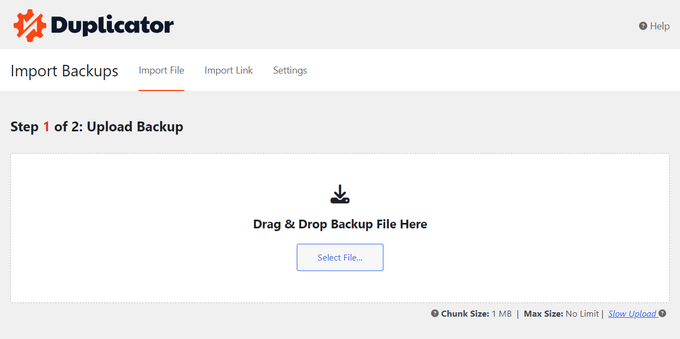
WordPress’i kesinti olmadan yeni bir ana bilgisayara veya sunucuya taşımak istiyorsanız, Duplicator kolay bir geçiş sihirbazı, kolaylaştırılmış bir yükleyici, sunucudan sunucuya içe aktarma, özelleştirilebilir önceden yapılandırılmış siteler ve büyük site desteği ile birlikte gelir. Bu oldukça umut verici bir özellik listesi.
WordPress’i yeni bir alan adına taşımak istiyorsanız, Duplicator yeni URL’yi ve yolunu otomatik olarak algılar. Teorik olarak bu, SEO’yu kaybetmeden veya herhangi bir bağlantıyı bozmadan bir web sitesinin alan adını değiştirmenize izin vermelidir.
Eğer ücretsiz bir eklenti arıyorsanız, Duplicator Lite ‘ı resmi WordPress deposundan indirebilirsiniz.

Bu ücretsiz eklenti ile istediğiniz zaman manuel olarak yedekleme oluşturabilirsiniz. Ayrıca bir WordPress sitesini herhangi bir kesinti olmadan alan adları veya ana bilgisayarlar arasında taşıyabilir, geçirebilir veya klonlayabilirsiniz.
Tüm temel özellikler bu kadar. Ancak yedeklemelerinizi planlamak, kurtarma noktaları oluşturmak, tüm WordPress çoklu site ağını taşımak ve diğer gelişmiş özelliklere erişmek istiyorsanız, muhtemelen Duplicator Pro’ya yükseltmeniz gerekecektir.
Duplicator İncelemesi: WordPress’te Neden Kullanılmalı?
Web sitenizi manuel olarak yedekleyebilir ve taşıyabilirsiniz, ancak bunun çok fazla zaman ve çaba gerektirdiğini gördüm. Ayrıca, bu sıkıcı görevi gözden kaçırmak çok kolay, özellikle de halletmeniz gereken diğer acil görevlerden oluşan uzun bir Yapılacaklar listeniz varken.
Bana göre, manuel yedeklemelere güvenmek genellikle felaket için bir reçetedir. Bu yüzden akıllı web sitesi sahipleri bir WordPress eklentisi kullanarak zaman kazanıyor.
Bunu akılda tutarak, bu Duplicator incelemesinde, sizin için doğru yedekleme ve taşıma eklentisi olup olmadığına karar vermenize yardımcı olmak için bu popüler eklenti ile bazı uygulamalı deneyimler edineceğim.
1. Kolay Kullanım
Karmaşık ayarlara ve seçeneklere sahip diğer bazı yedekleme eklentilerinin aksine, Duplicator WordPress sitemi yedeklemeyi çok kolaylaştırdı.
Başlamak için Duplicator Pro ” Yedeklemeler ‘e gittim ve ardından Yeni Ekle’ye tıkladım.
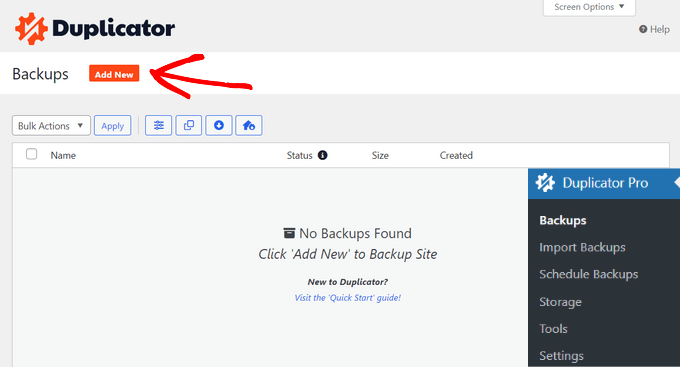
Daha sonra ekrandaki talimatları izleyerek bir depolama konumu seçtim, yedeklemek istediğim dosyaları seçtim ve dosyaya bir isim verdim.
Yedeklemeyi yapılandırdıktan sonra, Duplicator her şeyin yolunda olduğundan emin olmak için WordPress blogumu taradı.

Her şey yolunda gidiyordu, ancak Duplicator herhangi bir yaygın WordPress hatası veya sorunu bulursa, hatayı giderebilmeniz ve hızlı bir şekilde düzeltebilmeniz için bir uyarı gösterecektir.
‘İyi’ notu aldığım için, sadece ‘Oluştur’ düğmesine tıkladım ve Duplicator devam edip yedeğimi oluşturdu.
2. Tüm WordPress Web Sitenizi Yedekleyin
Duplicator, WordPress temalarınız, eklentileriniz, dosyalarınız ve veritabanı tablo filtreleriniz dahil olmak üzere tüm dosyalarınızı ve veritabanlarınızı yedekleyebilir.

Bu, tüm bir web sitesini yedeklemeyi kolaylaştırır, böylece herhangi bir önemli veriyi kaybetme konusunda endişelenmenize gerek kalmaz.
3. Özel Yedeklemeler Oluşturun
Bazen tam yedekleme oluşturmama gerek kalmıyor.
Bu durumda, Duplicator yalnızca veritabanını, yalnızca medyayı yedekleyebilir veya Duplicate’in tam olarak hangi dosyaları içerip hangilerini hariç tutacağını seçtiğiniz özel bir yedekleme bile oluşturabilirsiniz. Bu konuda daha fazla bilgi edinmek isterseniz WPBeginner’ın hangi WordPress dosyalarını yedeklemeniz gerektiğine ilişkin rehberini okumanızı tavsiye ederim.

Bu esneklik, farklı yedekleme gereksinimleri olan birden fazla web siteniz varsa Duplicator’ı mükemmel bir seçim haline getirir.
Gerekli olmayan dosyaları ve verileri yedeklemeden hariç tutarak, özellikle çok büyük bir web siteniz varsa, genellikle daha hızlı yedeklemeler oluşturabilirsiniz.
Geçmişte, depolama alanımın tükenmesinden endişe ettiğimde veya ekstra depolama ücretlerinden kaçınmak istediğimde kısmi yedeklemeler de oluşturdum.
4. Otomatik Yedekleme Zamanlama
Duplicator manuel yedekleme oluşturmayı oldukça kolaylaştırıyor. Ancak ben otomatik yedeklemenin “ayarla ve unut” yaklaşımını tercih ediyorum çünkü gerçekten meşgul olduğumda sitemi yedeklemeyi unutma ihtimalim sıfır.
İyi haber şu ki, Duplicator sitenizi günlük, haftalık, aylık ve hatta saatlik gibi belirli zamanlarda otomatik olarak yedekleyebiliyor. Bu sayede benim için en uygun gün ve saatte yedekleme yapabiliyorum.

Örneğin, her Pazartesi yeni bir WordPress blogu yayınlıyorsam, yedeklememi Pazartesi gecesi çalışacak şekilde planlarım, böylece tüm son değişikliklerimi saklar. Duplicator sayesinde bu programı oluşturmak, eklentinin ayarlarındaki birkaç kutuyu işaretlemek kadar kolaydı.
5. Yedeklerinizi Yerel Olarak Depolayın veya Site Dışı Bulut Sağlayıcıları Kullanın
Bu Duplicator incelemesi, yedeklerinizi nasıl sakladığından bahsetmeden tamamlanmış sayılmaz. İyi haber şu ki Duplicator size pek çok seçenek sunuyor.
Yalnızca yerel depolamayı destekleyen bazı yedekleme eklentilerinin aksine, Duplicator yedeklerinizi Dropbox, Google Drive, OneDrive ve Amazon S3 gibi tesis dışı bulut sağlayıcılarını kullanarak depolayabilir.
Duplicator, BackBlaze B2, Wasabi ve Cloudflare R2 dahil olmak üzere herhangi bir S3 Uyumlu Bulut Depolama ile çalışır. Ayrıca yedeklerinizi ve paketlerinizi FTP veya SFTP bağlantısını destekleyen herhangi bir web sunucusunda saklayabilirsiniz. Bu etkileyici bir seçenek listesi!

Yedeklerinize istediğiniz zaman ve istediğiniz yerden erişebilmenizi sağladığı için bulut depolamayı özellikle seviyorum. Ayrıca dünyanın neresinde olurlarsa olsunlar yedekleri diğer ekip üyeleri ve müşterilerle kolayca paylaşabilirsiniz.
Depolama alanınızın bitmesinden endişe ediyorsanız, Duplicator’ın kaydedebileceği maksimum yedekleme sayısını ayarlayabilirsiniz.
Bu sınıra ulaştığında, Duplicator en eski paketi silmeye başlayacaktır. Bu, depolama alanınız tükenmeden her zaman yeni bir yedeğe sahip olacağınız anlamına gelir. Bu özelliği seviyorum, çünkü ‘ayarla ve unut’ yaklaşımına katkıda bulunuyor.
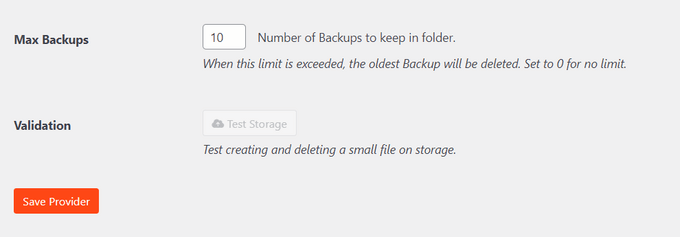
6. E-posta Bildirimleri ve Uyarılar
Yedeklemem başarısız olursa, mümkün olan en kısa sürede bunu bilmek isterim, böylece sorunu çözebilir ve yedekleme yapmaya devam edebilirim.
Bununla birlikte, Duplicator’ın her yedekleme oluşturduğunda ve bir sorunla karşılaştığında sizi bilgilendirmesini seviyorum. Bu şekilde, manuel olarak kontrol etmek zorunda kalmadan yedeklemelerimde neler olduğunu her zaman tam olarak biliyorum. Benim gibi otomatik bir yedekleme programı kullanıyorsanız bu özellikle önemli.
Varsayılan olarak, Duplicator bu mesajları WordPress yönetici e-postanıza gönderir. Ancak bunu eklentinin ayarlarından kolayca değiştirebilirsiniz.

Sorunun her zaman hızlı bir şekilde ele alındığından emin olmak için bildirimi birden fazla adrese bile gönderebilirsiniz.
Profesyonel İpucu: Bu bildirimler önemlidir, bu nedenle spam klasörüne değil, gelen kutunuza güvenli bir şekilde ulaştıklarından emin olmak isteyeceksiniz. Bunu göz önünde bulundurarak, teslim edilebilirlik oranlarını iyileştirmek ve WordPress’in e-postaları düzgün göndermemesiyle ilgili sorunları önlemek için bir SMTP hizmet sağlayıcısı kullanıyorum. Size de tavsiye ederim!
7. Kurtarma Noktaları ve Tek Tıkla Geri Yükleme
Duplicator ile WordPress’i bir yedekten geri yüklemek çok kolay. Geri yüklemek istediğiniz yedeği seçmeniz yeterli, gerisini Duplicator halledecektir.

Çoğu WordPress web sitesi için işlem yalnızca birkaç dakika sürecektir, böylece siteniz minimum kesinti yaşayacaktır.
Sitenin tamamını geri yüklemek istemiyorsanız, veritabanı veya belirli bir WordPress dosyası gibi belirli parçaları geri yükleyebilirsiniz.
Ayrıca kurtarma noktaları da ayarlayabilirsiniz. WordPress’i geri yüklemeniz gerektiğinde, web siteniz bu kayıtlı dosyalara ve veritabanı ayarlarına geri dönecektir.

Bu, sitenizin iyi, güvenli ve çalışır durumda olduğu son bir noktaya hızlı bir şekilde geri dönmenizi sağlar.
8. Kullanıcı Dostu Geçiş Sihirbazı
Bir web sitesini manuel olarak taşımak çok zaman ve çaba gerektirebilir. Kullanıcılarınızın bozuk bir web sitesi görmemesi için kesinti süresini en aza indirirken veritabanını, dosyaları, eklentileri, temayı ve daha fazlasını taşımanız gerekir. Bu hiç de küçük bir iş değil!
Bu Duplicator incelemesinde daha önce de belirttiğim gibi, eklenti WordPress’i yeni bir ana bilgisayara, alan adına, yerel sunucuya veya canlı siteye taşıma işlemi boyunca size rehberlik eden basit bir adım adım sihirbaza sahiptir. Duplicator, sitenizi veritabanının başka bir WordPress web sitesi ile paylaşıldığı hedeflere bile taşıyabilir.
Bunu yapmak için, bir geçiş paketi oluşturmak üzere ekrandaki talimatları izledim ve ardından Duplicator’ın yükleyici komut dosyasıyla birlikte bilgisayarıma indirdim.
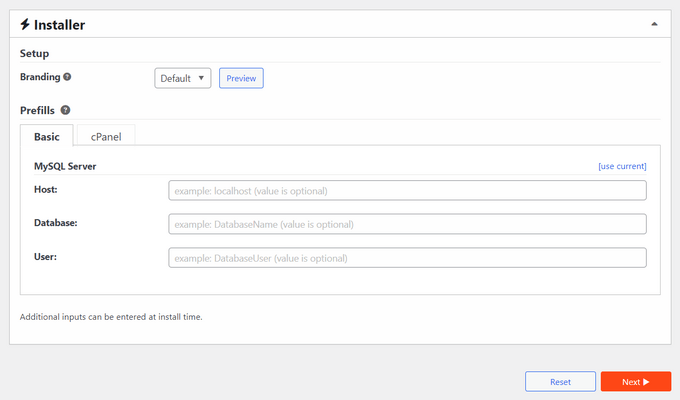
Bundan sonra, sadece yükleyici komut dosyasını ve paketi yeni sunucuya veya ana bilgisayara yüklemem ve ardından geçiş sihirbazını çalıştırmam gerekiyordu. Duplicator daha sonra paketi açtı ve benim için kurdu. Her şeyin bu kadar hızlı ve acısız olması beni çok etkiledi!
Yönetilen sunucular arasında geçiş yapıyorsanız, Duplicator WordPress.com, WPEngine, GoDaddy Managed, LiquidWeb Managed WordPress ve daha fazlasını destekler. Hatta paketleri doğrudan sunucudan sunucuya aktarabilirsiniz.
Aynı temaya, eklentilere, içeriğe ve ayarlara sahip birden fazla web sitesi oluşturmanız gerekiyorsa, Duplicator size tonlarca zaman kazandırabilir. Örneğin, bir WordPress geliştirme ajansı işletiyor olsaydım, müşteri web sitem için kullandığım tüm içerik ve ayarlara sahip bir başlangıç sitesi oluşturabilirdim.
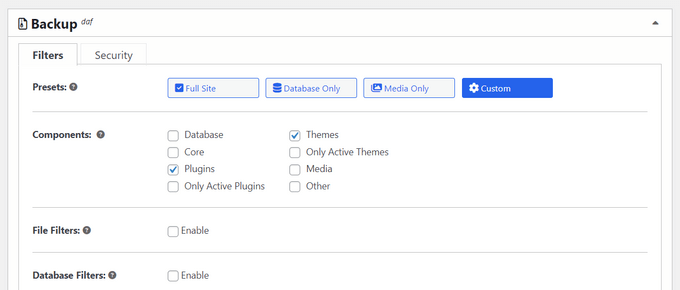
Daha sonra bunu bir Duplicator paketine dönüştürebilir ve önceden yapılandırılmış siteyi istediğim kadar web sitesine uygulayabilirim. Bunun yeni müşteri web siteleri kurmayı çok kolaylaştıracağını hayal ediyorum.
9. Yerleşik Arama ve Değiştirme
Yeni bir alan adına geçişte sorun, veritabanının varsayılan olarak eski URL’lerinizi referans almaya devam etmesidir. Bu URL’leri yeni alan adınızı referans alacak şekilde manuel olarak güncellemek çok fazla zaman ve çaba gerektirir ve bazı bağlantıları gözden kaçırma ihtimaliniz her zaman vardır.
Bu nedenle Duplicator’ın taşıma işleminin bir parçası olarak URL’lerinizi otomatik olarak güncelleyebildiğini görmek beni mutlu etti. Bir siteyi taşırken, eski alan adınızı ‘Ara’ kutusuna ve yeni alan adını ‘Değiştir’ kutusuna eklemeniz yeterli; gerisini Duplicator halledecektir.
Bu, bu değişikliği manuel olarak yapma veya sizin için arama ve değiştirme işlemini gerçekleştiren bir eklenti yükleme konusunda endişelenmenize gerek olmadığı anlamına gelir. Sitenizi taşımanız gerektiğinde bu, oyunun kurallarını değiştiren bir özelliktir.
10. Çoklu Site ve Büyük Web Siteleri için Destek
Tüm bir WordPress çoklu site ağını yedeklemek mi istiyorsunuz?
Duplicator, çoklu site ağlarını ve bir WordPress çoklu site ağı içindeki alt siteleri yedeklemenizi sağlar. Bir alt siteyi bağımsız bir web sitesi olarak bile kurabilirsiniz.
Benzer şekilde, Duplicator çok büyük web siteleri ile sorunsuz çalışacak şekilde tasarlanmıştır. Bu, sitenizde ne kadar veri ve içerik olursa olsun eksiksiz bir yedekleme oluşturabileceğiniz anlamına gelir. Aslında, Duplicator web sitesine göre, birisi 100GB’lık bir siteyi başarıyla taşımak için eklentiyi kullandı – bu oldukça etkileyici!
Buna ek olarak, Duplicator herhangi bir URL’den doğrudan paket içe aktarımı gerçekleştirebilir, böylece önce paketi bilgisayarınıza indirmeniz gerekmez. Benim deneyimlerime göre, çok büyük web sitelerini taşırken bu hayat kurtarıcı olabilir.
11. Profesyonel ve Toplumsal Destek
Bu Duplicator incelemesini yazarken, Duplicator ile eksiksiz WordPress dosya ve veritabanı yedekleri oluşturmanın ne kadar kolay olduğundan etkilendim. Bununla birlikte, yedeklemeler güvenlik ve veri yönetimi için hayati önem taşır, bu nedenle bazen ekstra yardıma ihtiyacınız olabilir.
Genellikle sorunları kendim araştırmayı tercih ederim, bu nedenle Duplicator’ın ayrıntılı çevrimiçi belgeleri bu incelemeyi yazarken çok yardımcı oldu.

Ayrıca Duplicator blogunda eklentinin nasıl kullanılacağından, bir hazırlık web sitesinin nasıl oluşturulacağı ve kullanılacağı gibi genel tavsiyelere kadar her şeyi kapsayan derinlemesine makaleler buldum.
Daha da iyisi, ister ücretsiz Duplicator eklentisini indirin, ister premium lisans satın alın, tüm bu kaynaklara erişebilirsiniz. Bir eklentinin kaynakları herkesin kullanımına sunması her zaman harikadır.

Premium eklentiye yükseltme yaparsanız, profesyonel desteğe de erişim elde edersiniz.
Hesabınızda bir destek talebi oluşturmanız yeterlidir; Duplicator ekibi Pazartesi-Cuma günleri arasında 24 saat içinde yanıt vermeyi hedefleyecektir.

Duplicator İncelemesi: Fiyatlandırma ve Planlar
Ücretsiz bir manuel yedekleme eklentisi arıyorsanız, Duplicator Lite ile yanlış gidemezsiniz.
Ancak, yedeklemeler web sitenizin güvenliğini ve sorunsuz çalışmasını sağlamak için çok önemlidir, bu nedenle otomatik bir program oluşturmanızı tavsiye ederim. Tüm ücretli Duplicator planları otomatik yedekleme içerdiğinden, bu premium bir plana yükseltme anlamına gelir.

Her plan bu olmazsa olmaz özelliği içeriyor olsa da, bazı önemli farklılıklar vardır:
- Temel. Yıllık 49,50 ABD doları karşılığında Duplicator Pro’yu 2 web sitesinde kullanabilirsiniz. Yedeklerinizi tüm büyük bulut hizmetlerinde saklayabilir ve gelişmiş taşıma araçlarına erişebilirsiniz. WordPress’i yerel bir sunucudan canlı bir siteye taşımak veya yeni bir alan adına veya ana bilgisayara geçirmek istiyorsanız bu mükemmeldir.
- Artı. Yıllık 99,50 $ fiyatla sunulan bu plan, Duplicator’ı 5 web sitesine kadar kullanmanıza olanak tanır. Ayrıca yükleyici dosyasını kendi görünüm ve hissinizle markalayabilir, WordPress SALT anahtarlarını yeniden oluşturabilir ve saatlik yedeklemeler oluşturabilirsiniz. Saatlik yedeklemeler, Plus’ı önemli sipariş veya müşteri bilgilerini kaybetmek istemediğiniz çevrimiçi mağazalar ve e-ticaret web siteleri için mükemmel bir seçim haline getirir.
- Profesyonel. Yıllık 199,50 $ karşılığında, tüm bir çoklu site ağını taşıyabilir, bağımsız bir web sitesine bir alt site yükleyebilir veya farklı bir çoklu site ağına bir alt site yükleyebilirsiniz. Bununla birlikte, WordPress çoklu site ağı çalıştırıyorsanız Duplicator Pro harika bir seçenektir. Bununla birlikte, Duplicator’ı 20 web sitesine kadar da kullanabilirsiniz, bu nedenle Pro’nun WordPress geliştirme ajansları veya birçok farklı web sitesine sahip olan herkes için uygun olduğunu hayal edebiliyorum.
- Elite. Yıllık fiyatı 299,50 dolar olan bu plan, Duplicator Pro’yu 100 web sitesine kadar kullanmanıza olanak tanır. Bu oldukça cömert bir rakam, bu nedenle uzun bir müşteri web sitesi listesini yedeklemenin kolay bir yoluna ihtiyacınız varsa Elite planı mükemmeldir.
Duplicator İncelemesi: Buna Değer mi?
Bu Duplicator incelemesini sonuçlandırmak gerekirse, WordPress için en iyi yedekleme ve taşıma eklentisi olduğuna eminim. İstediğiniz kadar yedekleme oluşturmanıza ve bunları düzenli aralıklarla gerçekleşecek şekilde planlamanıza olanak tanır. Deneyimlerime göre, bunlar tüm web sitesi ve blog sahipleri için sahip olunması gereken özellikler.
Duplicator ayrıca WordPress’i yeni bir barındırma sağlayıcısına, sunucuya, alan adına ve hatta farklı bir çoklu site ağına nasıl taşıyacağınızı gösteren kullanıcı dostu bir geçiş sihirbazına sahiptir. Sitenizi herhangi bir noktada taşımayı planlıyorsanız, bu sizi çok fazla acıdan kurtarabilir.
Tüm Duplicator planları otomatik yedeklemeyi destekler. Ancak, yoğun bir üyelik sitesi veya çevrimiçi pazar yeri işletiyorsanız, Duplicator Plus veya daha yüksek bir sürüme yükseltmenizi öneririm. Bu, saatlik yedeklemeler planlamanıza olanak tanır, böylece tüm son kullanıcı veya müşteri verilerinizi güvende tutabilirsiniz. Eğer online bir şey satıyorsanız, bu oldukça önemlidir.
Bu arada Duplicator Pro, WordPress çoklu site ağlarını yönetmenize yardımcı olabilecek güçlü özelliklerin kilidini açar. Ayrıca Duplicator Pro’yu 20’ye kadar web sitesinde kullanmanıza izin verir, bu nedenle müşteri web sitelerini yönetiyorsanız veya hatta bir site portföyüne sahipseniz iyi bir seçimdir.
Son olarak, Duplicator Pro’yu Elite planı ile 100’e kadar web sitesinde kullanabilirsiniz. Bu, tüm müşteri sitelerinde kullanabilecekleri tek bir çözüme ihtiyaç duyan ajanslar, geliştiriciler ve serbest çalışanlar için uygun bir seçimdir.
Duplicator İncelemesi: SSS
Duplicator eklentisi ücretsiz mi?
Evet! Tam yedeklemeler veya yalnızca veritabanı yedeklemeleri oluşturmanızı sağlayan ücretsiz bir Duplicator eklentisi var. Bir WordPress blogu veya daha küçük, kişisel bir web sitesi işletiyorsanız, ihtiyacınız olan tek şey bu olabilir.
Ancak, Duplicator Pro size çok daha fazla kontrol sağlar. Sadece birkaç tıklama ile yedeklemelerinize dahil edilen verileri tamamen özelleştirebilir ve hatta medya kitaplığınız gibi ek içerikleri yedekleyebilirsiniz. Ayrıca otomatik yedeklemeler planlayabilir, sitenizi birçok farklı üçüncü taraf bulut depolama hizmetine yedekleyebilir ve bir sürü başka gelişmiş özelliğe erişebilirsiniz.
Tüm bunlarla birlikte, ücretsiz sürüm yerine premium Duplicator planını tavsiye ederim.
WordPress için en iyi yedekleme eklentisi hangisidir?
Her web sitesi veya blog farklıdır, bu nedenle sizin için en iyi seçenek değişecektir. Bu nedenle UpdraftPlus ve Jetpack VaultPress Backup gibi birçok farklı yedekleme eklentisini denemek çok önemlidir.
Tüm bunlarla birlikte, Duplicator şahsen kullandığım en iyi yedekleme eklentisi. Özellikle, küçük ve orta ölçekli bir web sitesi işletiyorsanız ve yüksek aylık ücretler ödemekten kaçınmak istiyorsanız, Duplicator’a ciddi bir göz atmanızı tavsiye ederim – tam olarak aradığınız şey olabilir.
Duplicator Pro ne işe yarar?
Duplicator Pro, WordPress sitenizi yedeklemeyi, taşımayı ve klonlamayı kolaylaştırır. Ayrıca yedeklerinizi Dropbox, Microsoft OneDrive, Amazon S3 ve Google Drive dahil olmak üzere en popüler bulut depolama hizmetlerinin hepsinde saklayabilirsiniz.
Eğer bir felaket yaşanırsa, sitenizi sadece birkaç tıklamayla ve sıfır güçlükle geri yükleyebilirsiniz. Tüm bunlarla birlikte, Duplicator Pro web sitelerinin güvenliğini artırmak isteyen herkes için harika bir seçenek. Tecrübelerime göre, gönül rahatlığı söz konusu olduğunda Duplicator gibi bir eklentiden daha iyisini bulamazsınız.
WPBeginner Duplicator kullanıyor mu?
Evet! Duplicator’ı birçok premium eklenti sitemizi yedeklemek için kullanıyoruz, böylece önemli müşteri veya sipariş bilgilerini kaybetmiyoruz. Duplicator’ı çeşitli geçişler için de kullandık ve karmaşık geçişlerde bile her zaman güvenilir olduğunu kanıtladı.
Duplicator’ı nasıl kurabilirim?
Duplicator’ı tıpkı diğer WordPress eklentileri gibi kurabilir ve etkinleştirebilirsiniz – çok basit! Bundan sonra, ayrıntılı adım adım talimatlar için WordPress sitenizi nasıl yedekleyeceğinize göz atmanızı öneririm.
Umarım bu Duplicator Pro incelemesi, sizin için doğru yedekleme ve taşıma eklentisi olup olmadığına karar vermenize yardımcı olmuştur. Ayrıca nihai WordPress güvenlik rehberimize göz atabilir veya en iyi iletişim formu eklentileri uzman seçimimizi görebilirsiniz.
If you liked this article, then please subscribe to our YouTube Channel for WordPress video tutorials. You can also find us on Twitter and Facebook.



Brenda Williams
Duplicator made migrating my website a breeze! It’s user-friendly and got the job done without any hitches. Highly recommend it to anyone looking to move or backup their site!